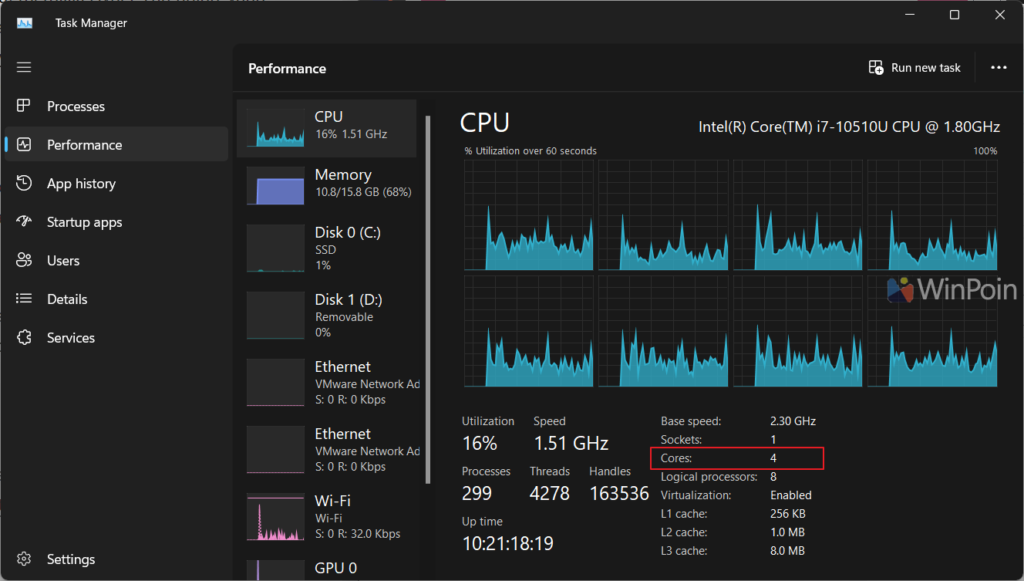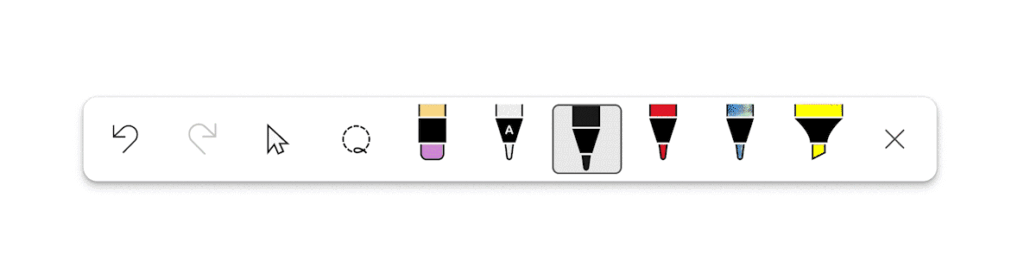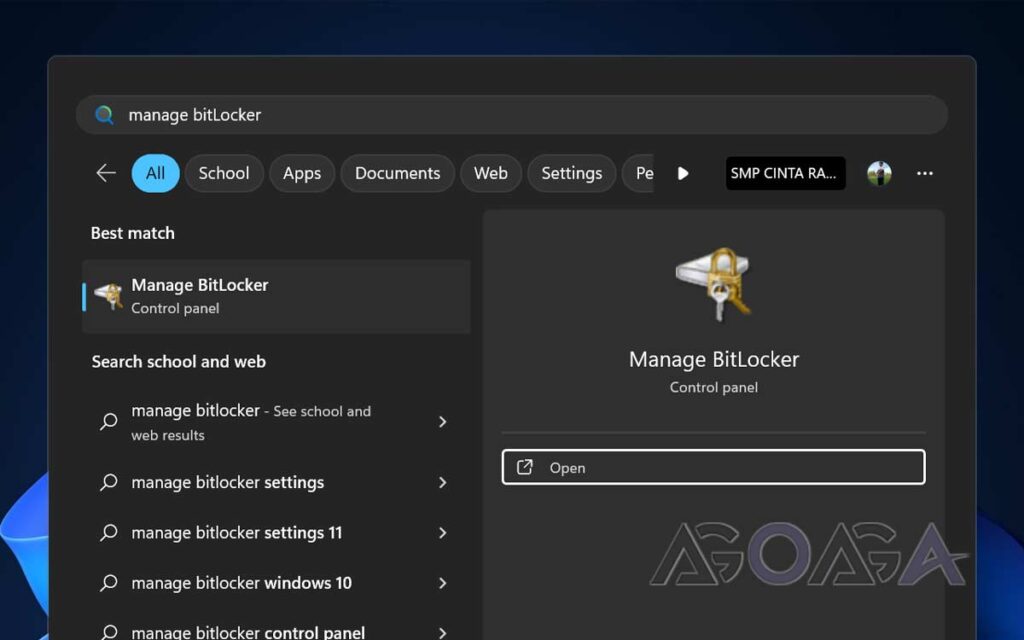Ingin tahu berapa banyak prosesor inti yang Anda gunakan kepala dadu dan pecinta teknologi tahu bahwa ini adalah hal yang sangat mendasar karena dengan melihatnya merek Dan model Secara umum, kita dapat dengan mudah mengetahui tentang prosesor.
Namun tahukah Anda selain mencari langsung dari website resmi penyedia prosesor, kita juga bisa mengetahui jumlah core prosesor di Windows 11?
* Mengetahui berapa banyak biji Prosesor yang kita gunakan tentunya dapat membantu kita dalam banyak situasi tertentu, terutama saat kita bekerja dengannya mesin virtual atau aplikasi lain yang membutuhkan tenaga ekstra. Selain inti, beberapa CPU mungkin juga memiliki hyperthreading, yang memungkinkan dua instruksi per inti dihitung secara bersamaan.
Baca Juga: Bocoran Terbaru, Intel Nonaktifkan Hyper-Threading pada Prosesor Generasi Terbaru
Dan berikut beberapa cara mengetahui jumlah core prosesor di Windows 11.
Melalui pengelola tugas
Cara termudah dan paling umum adalah dengan membuka Task Manager. Anda dapat melihatnya di Task Manager > Performance > CPU model jumlah benih dan prosesor logis (hyperthread) jika ada.

Seperti pada gambar di atas, terlihat saya menggunakan prosesor Intel Core i7 10510U dengan 4 core yang mendukung Hyper-threading (logical processor).
Melalui baris perintah
Selain Task Manager, kita juga bisa mengandalkan baris perintah, kita bisa menjalankannya sebagai administrator dan memasukkan perintah berikut:
wmic cpu get NumberOfCores,NumberOfLogicalProcessors

Jadi contoh perintah ini menampilkan informasi berupa jumlah inti dan hyperthreading jika tersedia.
melalui PowerShell
Sama seperti Command Prompt, kita bisa mengandalkan PowerShell untuk mengetahui berapa banyak core CPU yang kita gunakan. Cukup ketik perintah berikut untuk mengetahui informasi ini.
Get-WmiObject –class Win32_processor | ft NumberOfCores,NumberOfLogicalProcessors
Setelah itu, Anda dapat melihat informasi jumlah inti prosesor yang digunakan.
Sederhana bukan, biasanya Anda bisa mengetahui berapa banyak CPU yang digunakan di Windows 11 dengan menggunakan ketiga cara di atas. Namun untuk melihat detail spesifikasi prosesornya, apakah layak untuk disimak langsung? di situs web penyedia prosesor.